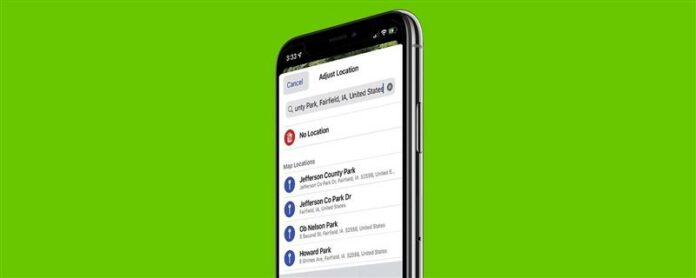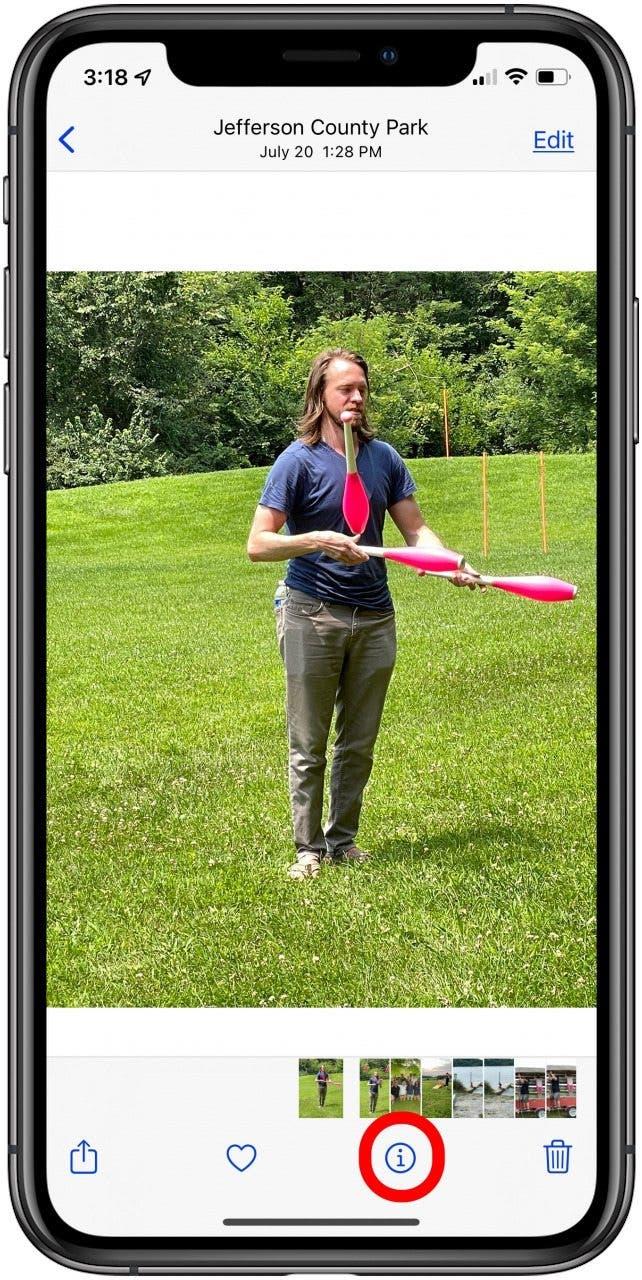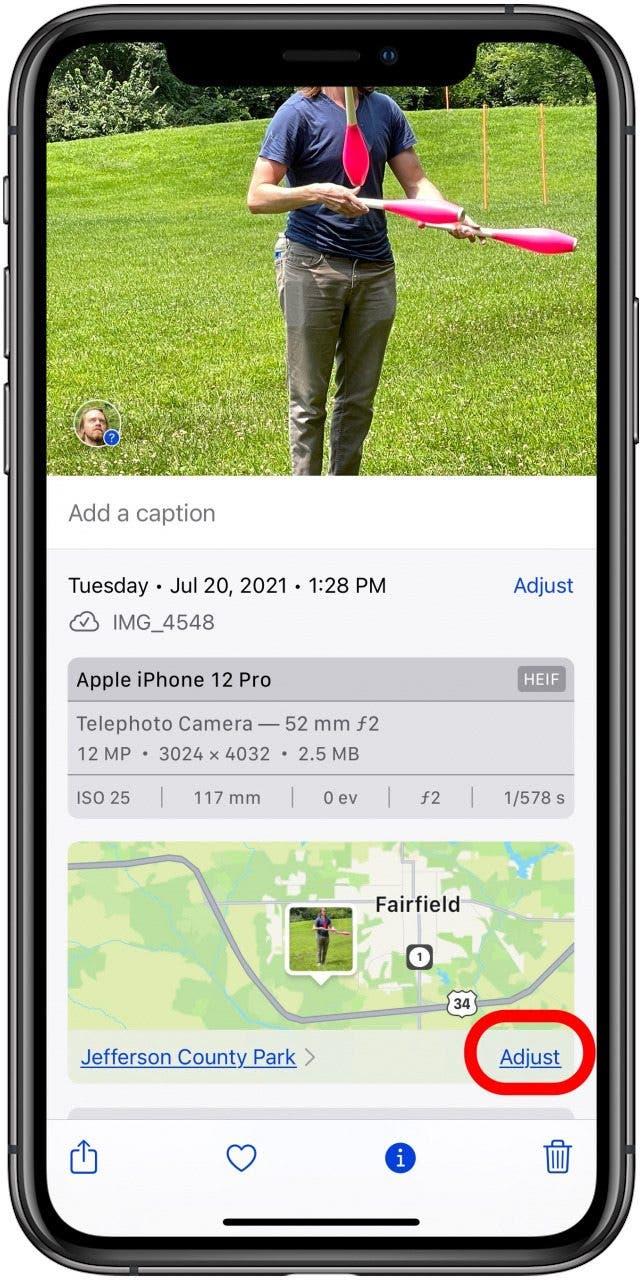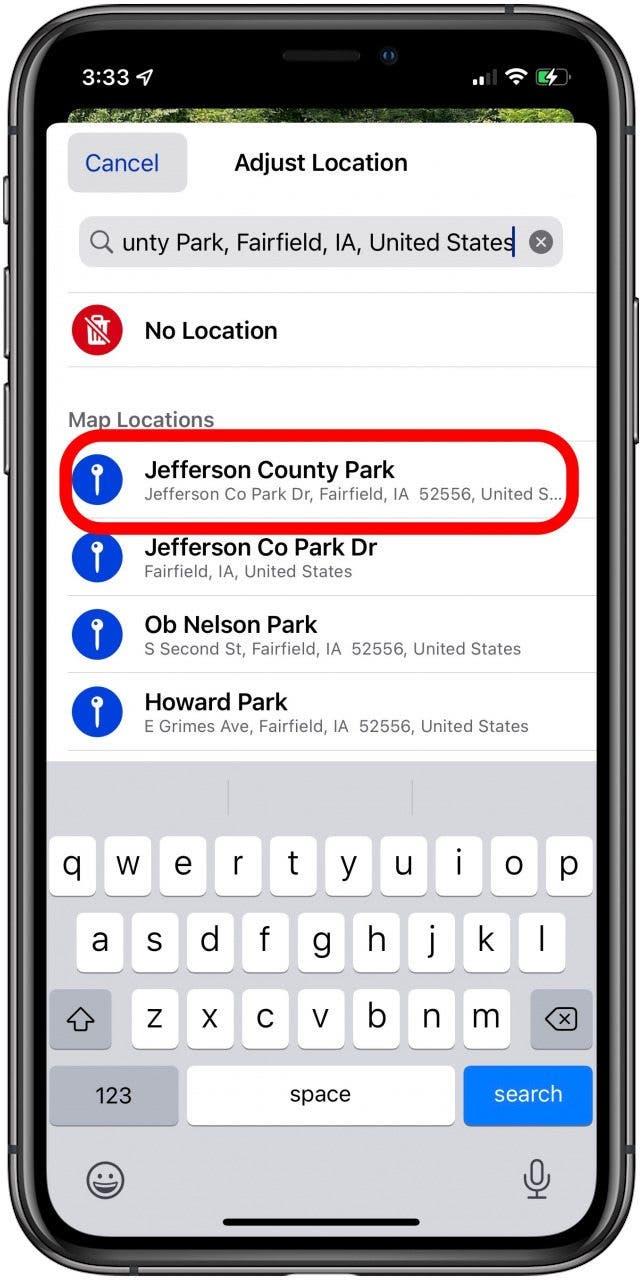A volte le foto dell’app Geotags non sono corrette, lasciandoti chiedendo: “Come posso cambiare il geotag su una foto?” Ecco come modificare o eliminare le posizioni fotografiche su un iPhone, quindi le tue foto appaiono dove dovrebbero.
Perché adorerai questo suggerimento
- Risolvi le posizioni fotografiche che il tuo iPhone ha sbagliato.
- Elimina del tutto i geotag fotografici per la privacy.
Come modificare ed eliminare il geotag di una foto su un iPhone
Può essere utile e divertente vedere le tue foto disposte su una mappa, ma a volte possono essere taggate in luoghi strani. Ciò può accadere perché il tuo iPhone utilizza tre diversi sistemi per rilevare dove si trova: satelliti GPS, torri cellulari e Wi-Fi. Cerca di destreggiarsi tra questi tre sistemi per qualunque sia più accurato, ma a volte i risultati sono inaspettati o semplicemente sbagliati. La buona notizia è che puoi correggere un tag errato dopo il fatto! Puoi modificare o eliminare i geotag di una foto su un iPhone o iPad. Per altri fantastici tutorial di editing fotografico, dai un’occhiata al nostro Tip of the Day .
Apple ha aggiunto la possibilità di cambiare il geotag di una foto su iPhone con iOS 15. Ecco come:
- Apri l’app foto .
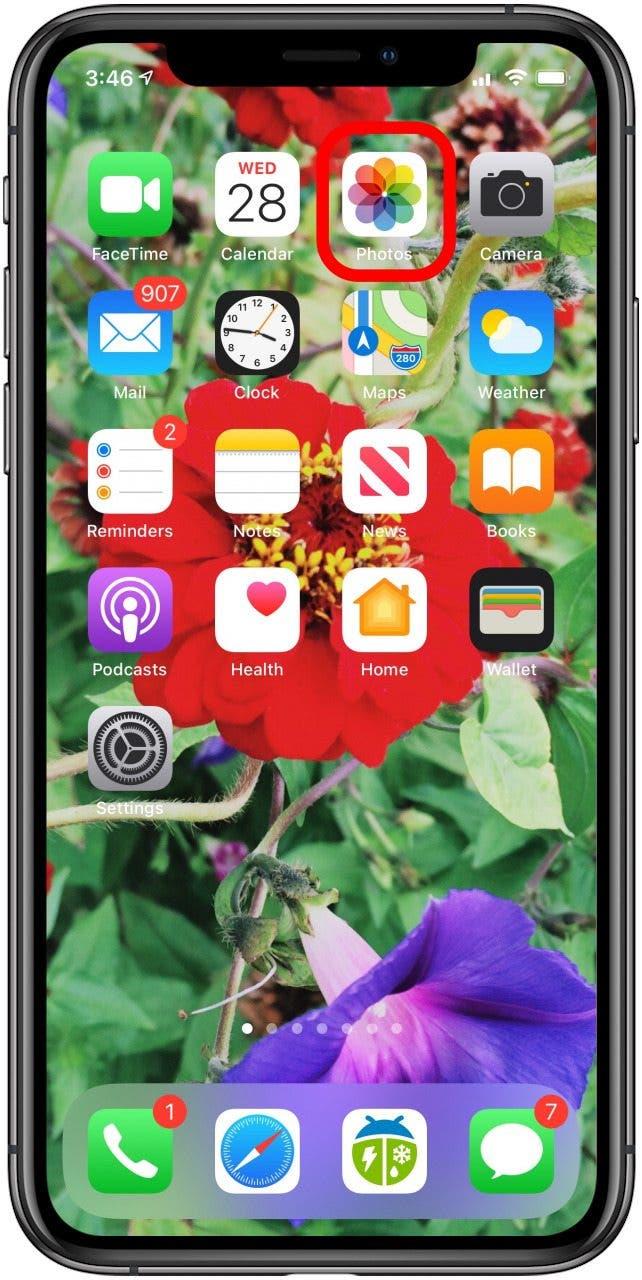
- Apri la foto che si desidera modificare, quindi tocca l’icona .

- Tocca Regola sotto la mappa.

- Immettere l’indirizzo corretto nel campo di ricerca, toccare un’opzione da posizioni della mappa per selezionare o toccare nessuna posizione per eliminare il geotag.